笔记本怎么设密码?我们在使用电脑时,常常会遇到一些问题,比如笔记本电脑怎么设置密码的问题,我们该怎么处理呢。下面这篇文章将为你提供一个解决思路,希望能帮你解决到相关问题。
笔记本怎么设密码
1。
Windows10系统为例。
打开开始菜单,点击设置、
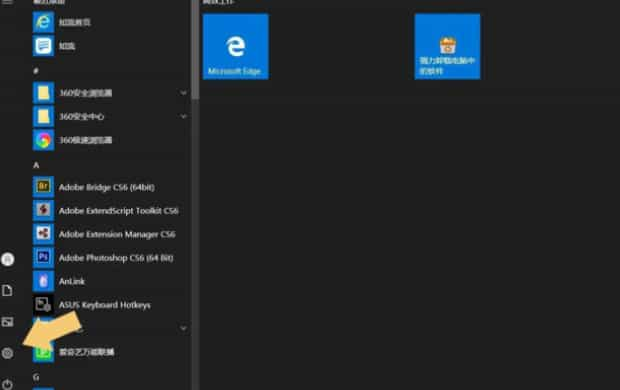
2。
点击账户。
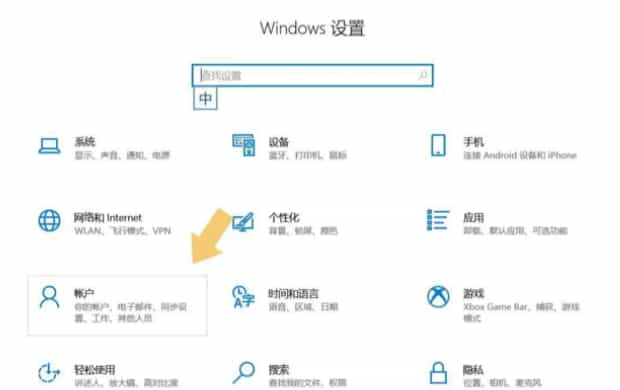
3。
在登陆选项栏点击密码。
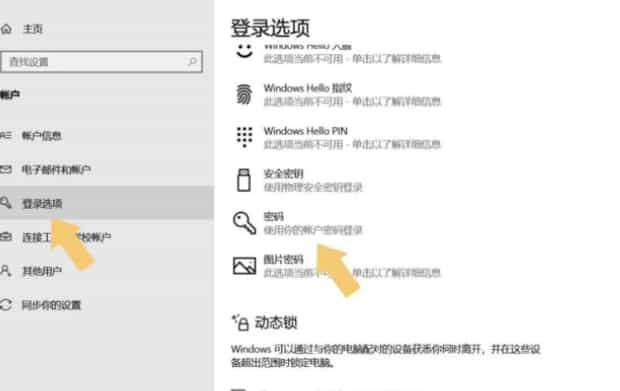
4。
点击添加密码。
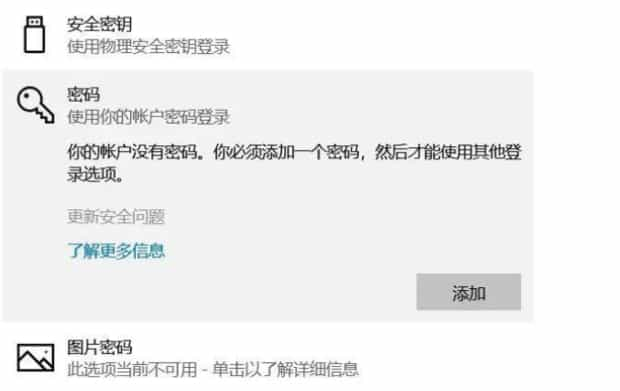
5。
设置密码,并点击下一页。
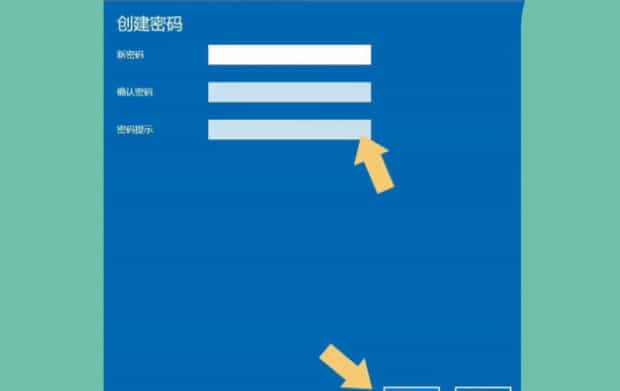
6。
点击完成即可。
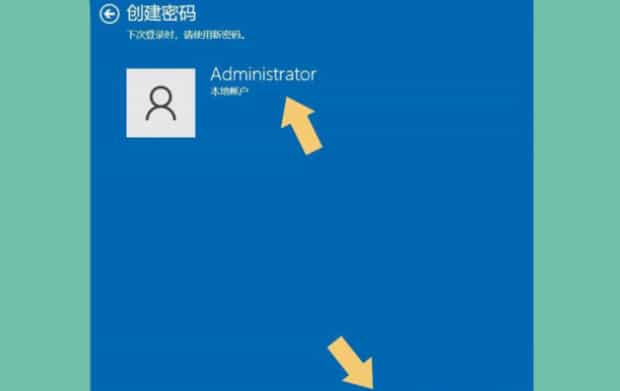
笔记本电脑怎么设置密码
第一:点击笔记本桌面左下方的“开始”按钮,如图。
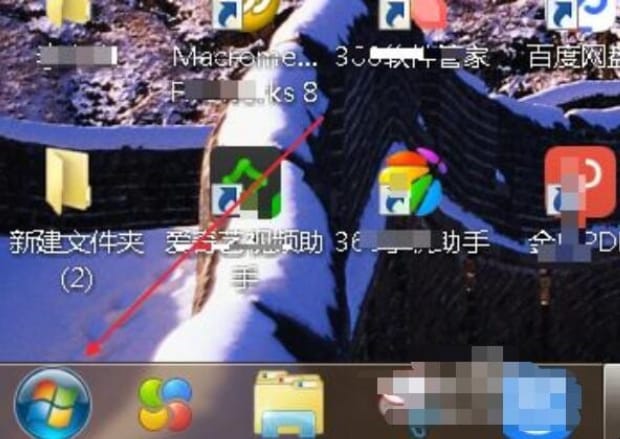
第二:在弹出窗口中找到控制面板并且点击,如图。
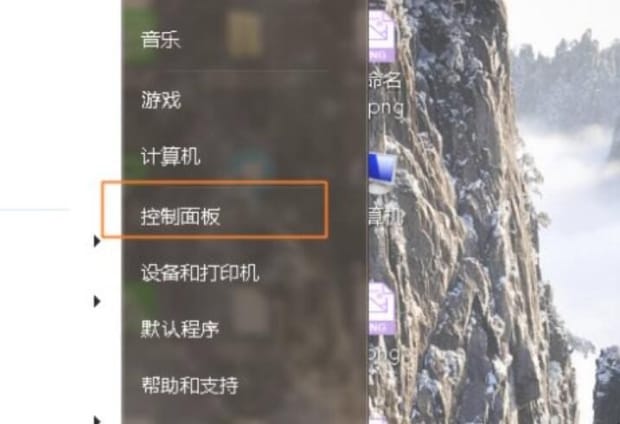
第三:在打开的Windows控制面板中找到“用户账户”,点击用户账户,如图。
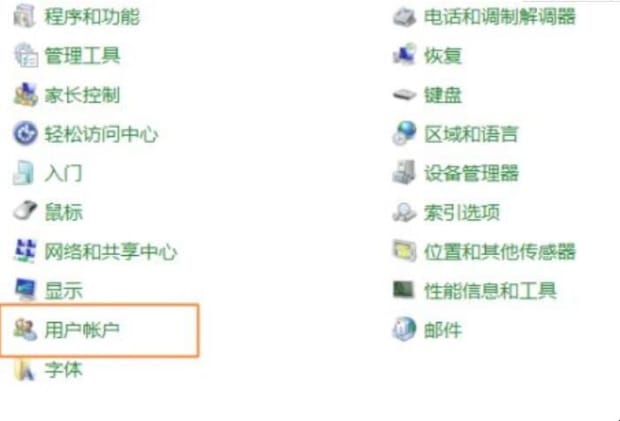
第四:在打开的账户设置面板中找到“为您的账户创建密码”,并且点击,如图。
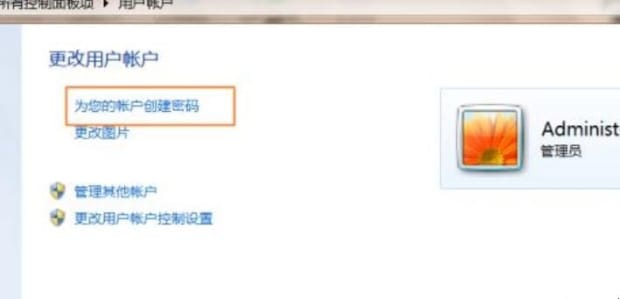
第五:在打开的页面内克填入密码,重复输入密码,以及密码提示,如图。
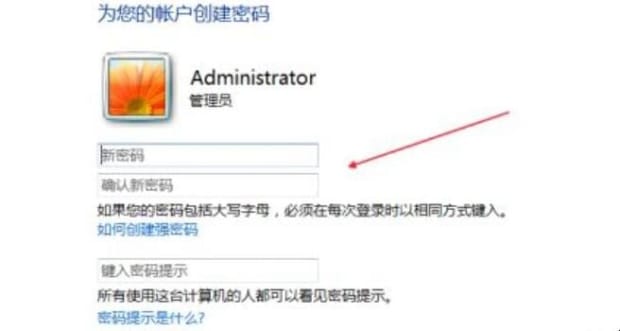
第六:输入创建的密码,重新输入密码,密码提示,点击创建密码,如图。

第七:回到用户账户中来,笔记本电脑的开机密码就设置好了,也可以对其进行更改,删除等,如图。
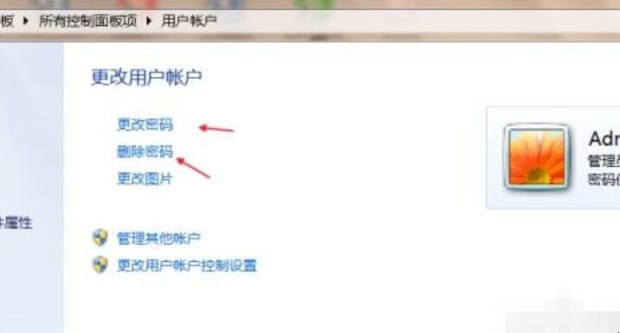
以上就是为你整理的笔记本电脑怎么设置密码全部内容,希望文章能够帮你解决笔记本怎么设密码相关问题,更多请关注本站电脑栏目的其它相关文章!
